現代のインターネットの世界, 誰もが主要なコミュニケーション手段としてメールを使用しています. クライアントが今日持っているメールボックスの選択肢は豊富です. その中にはMozilla Thunderbirdがあります。これはトップサービスの1つです。. これの理由の1つは、メールがMBOX形式で保存されることです.
メールボックスの略, このファイル拡張子には、さまざまなメールプラットフォームからアクセスできます。. Thunderbirdからメールをエクスポートする方法を知っていると便利です. 一部のユーザーはMozilla Thunderbirdからの移行が必要になる場合があります, 同時に複数のプラットフォームを使用したい人もいます. 従って, 彼らはしたい Thunderbirdのメールをエクスポートする 通信を別のプラットフォームで利用できるようにする, 例えば, Microsoft Outlookの.
Thunderbirdからメールをエクスポートする方法
MozillaのThunderbirdの メールの可能性を提供するオープンクライアントです, おしゃべり, ニュースフィードをチェックする. そのソフトウェアは使いやすい. Thunderbird MBOXのエクスポートは、サードパーティのツールなしで実行できるいくつかの手順を必要とする簡単なタスクです. Thunderbirdからメールをエクスポートするには, ここにあなたが従うべきステップがあります.
Thunderbirdからハードドライブにメールをエクスポートする手順
打ち上げから始める MozillaのThunderbirdの PCでアイコンをクリックします (1) バーの右隅. ドロップダウンリストで、, オプションを見つけます 拡張機能 (2) メニューでThunderbirdメッセージのエクスポートを開始します. 後に, 新しいウィンドウが表示されます.
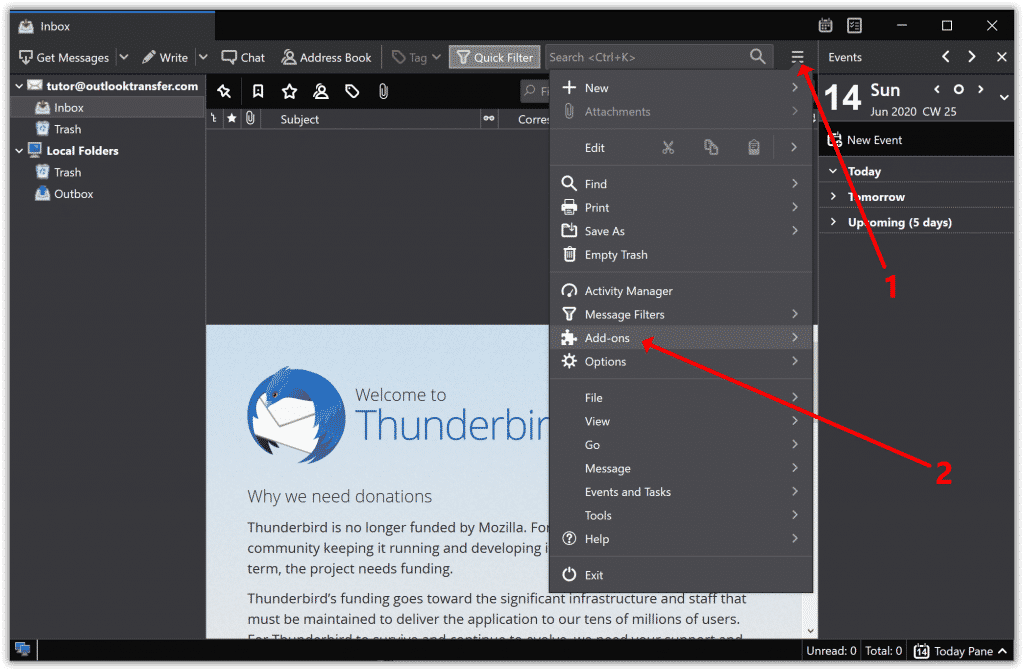
そこ, オプションを見つけます アップ & 到来 それを打つ. チェック 拡張機能 提案され、プラグインを見つけるオプション ImportExportTools NG ➨インストールウィザードで提案された手順に従ってダウンロードしてインストールします. ソフトウェアはMozilla Thunderbirdの再起動を要求します–この要求を満たします.
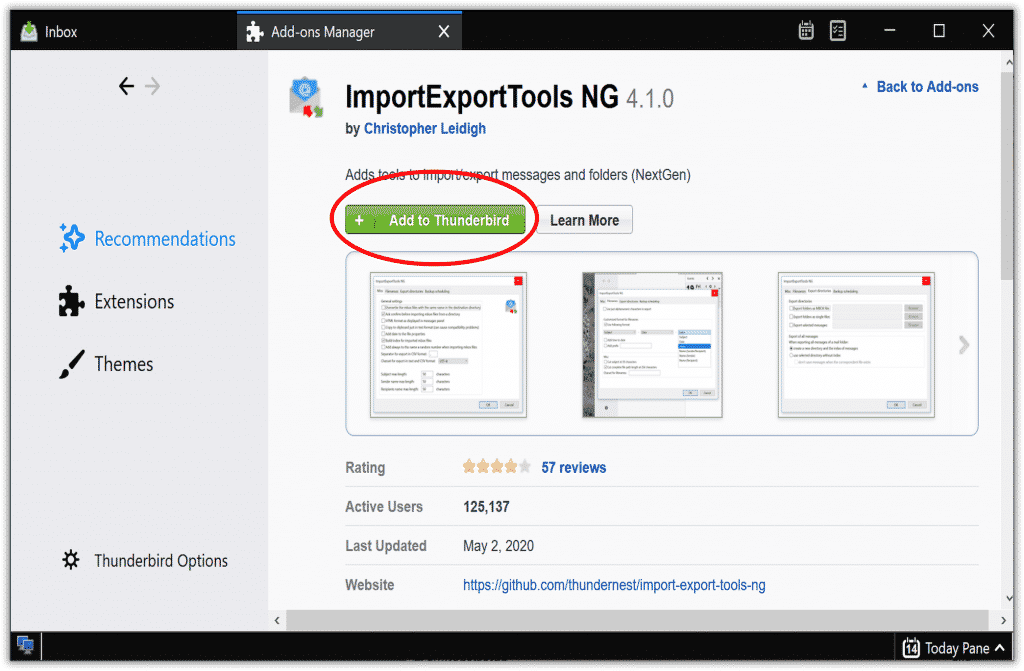
続行します, フォルダを見つける すべてのメール 右クリックして➨選択 インポート・エクスポートツール➨を選択 フォルダをエクスポート オプション. 表示されるウィンドウで, Thunderbirdがメールフォルダをエクスポートするハードドライブ上の場所を特定します. それから, 押し フォルダーを選択. PCで選択したフォルダを開いた後, メールファイルを右クリック. 名前を変更し、名前の末尾に拡張子.mboxを追加します.
これが、Thunderbirdのメールを簡単かつ手間をかけずにエクスポートする方法です. この方法を使用する, MBOXファイルは、さらに使用できるようになります. 例えば, 単にバックアップまたはアーカイブする目的でメールを保存した場合, 後でThunderbirdでMBOXファイルを開いて使用し続けることができます.
さらなる移行のためのThunderbirdメールのエクスポート
あなたがする方法を探しているなら Thunderbirdからメールをエクスポートする 別のプラットフォームに転送する, 例えば, Microsoft Outlookの, ここにあなたのための2つの提案された手順があります.
IMAPの利用
略語はインターネットメッセージアクセスプロトコルを意味します. 概して, このプロトコルは、2つの電子メールクライアントをオンラインで同期するために使用されます. 言い換えると, 別のメールアカウントからThunderbird MBOXフォルダを開くことができます. これがどのように行われるかです:
- IMAPサーバーを使用, Mozilla ThunderbirdでGmailアカウントの構成を設定する
- Google Mailを開く, 新しいフォルダを作成し、そこにメッセージをコピーする
- MS Outlookからこれらの電子メールにアクセスする必要がある場合, IMAPまたはPOPサーバーを使用して開くit, 同じGmailアカウントを作成する
- 後でThunderbirdのメールをダウンロードする
この方法では、Thunderbirdから限られた量のメールのみをエクスポートする機会が提供されることに注意してください。.
単にドラッグアンドドロップ
これは、一部のメッセージをMozilla電子メールクライアントから別の電子メールクライアントに移行するためのシンプルなソリューションです。. 最初のステージでは、Thunderbirdメールのエクスポートについて説明します. 残念ながら、これはMS Outlookでは機能しません, この方法は、ThunderbirdからMacメールへの移行に使用できます, Live Mail, OE Classicおよび他の多くの電子メールアプリケーション.
- Mozilla Thunderbirdを開き、エクスポートする必要があるメッセージを選択します
- デスクトップに新しいフォルダを作成します, それに応じて名前を付けます
- 選択したメッセージをドラッグして、新しく作成したフォルダにドロップします
以下の追加手順に従って、これらの電子メールを新しい電子メールクライアントに転送します.
- 新しいメールクライアントを開き、エクスポートされたメッセージをインポートするフォルダーに移動します
- デスクトップ上の新しいフォルダを更新します, メッセージを選択, 新しいメールクライアントのフォルダに移動します.
以下は、ドラッグアンドドロップ方式の動作に関するビデオの例です:
Thunderbirdからのメールのエクスポートに関する重要な注意事項
上記は、MozillaからMBOXファイルを手動でエクスポートする手順です. 彼らは完了するのが簡単です. しかしながら, このような手順により、限られた数の電子メールのみをエクスポートできることを覚えておくことが重要です. さらに, 重要なデータの一部が失われたり歪んだりする可能性がある.
メッセージをバックアップとして保存する必要がある場合, 機密データを失うことを恐れずに、Thunderbirdまたはその他のシステムでMBOXファイルを開くことができると信頼します. この目的のために特別に設計された特別なソフトウェアを利用する! これは、さまざまなソフトウェアの技術的経験がほとんどまたはまったくないユーザーに特に推奨されます.
Mozillaメールクライアントから移行する場合、またはメール送信に複数のサービスを使用する必要がある場合, MBOXファイルのエクスポートに関するガイドが役立ちます. ニーズに最適なオプションを選択し、メールのエクスポートを練習してください.

